Очистка от вирусов lenovo
Каждый из вас замечал, что новый компьютер/ ноутбук быстро включается, работает, никогда не зависает. Но спустя некоторое время использования, он начинает зависать, тормозить, выдает различные окна с ошибками или самопроизвольно выскакивают рекламные баннеры в браузере и т.д. Причиной такой неудовлетворительной работы являются вирусы, захламление ненужными файлами на диске и установка подозрительных программ, которые устанавливаются вместе с основной программой. Что бы избавиться от всей нечисти на компьютере и вернуть ему былое быстродействие и высокую скорость работы, предлагаю вам проделать ряд не сложных манипуляций, подробно описанных в этой статье.
Прежде всего предлагаю удалить все лишние файлы с вашего устройства. В моем компьютере нет лишних файлов и папок! - возразите вы, на самом деле есть и их много, взять например папку Temp, это папка для хранения временных файлов. В ней скапливаются файлы после установки программ, после сохранение промежуточных версий файлов и т.д. помимо этого- это первое пристанище вирусов, большинство вирус изначально появляются именно там. Поскольку лишний хлам и вирусы нам не нужны, ее нужно почистить, это можно сделать вручную, зайти в папки и удалить из них все лишнее:
C:\Users\Имя пользователя\AppData\Local\Temp (AppData - скрытая папка, чтобы ее увидеть необходимо сделать видимыми скрытые папки )
Или воспользоваться специализированными программами, например Ccleaner. Эта программа позволит не только удалить временные файлы, но и почистит кэши браузеров (где тоже могут находится вирусы), корзину и т.д.
Первым делом, необходимо скачать Ccleaner с официально сайта (в данном случае это будет Portaple версия- не требующая установки)
После загрузки, разархивируйте архив и запустите версию соответствующую вашей версии операционной системы (x32 или x 64). Эту информацию вы увидите, если нажмете на ярлыке Компьютер правой кнопкой мыши и выберите "Свойства". В окне свойств найдите строчку "Тип системы", там будет указана версия вашей операционной системы (x32 или x64). Если не указано ничего значит у вас версия x32.
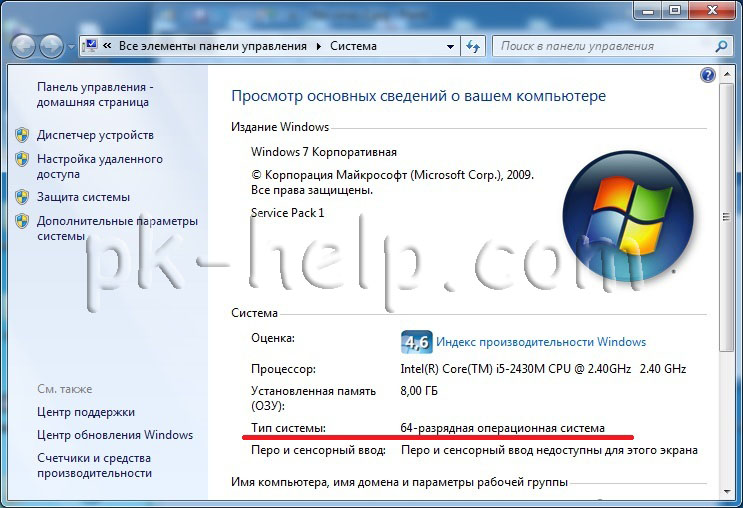
В зависимости от версии операционной системы запустите версию Ccleaner.

Сразу после запуска появится окно, с вопросом о сканирование Cookies, нажмите "Yes".
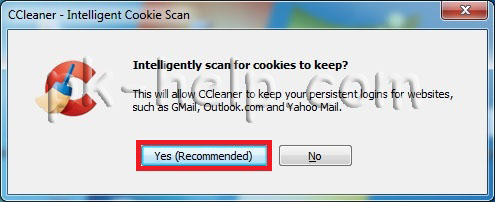
После этого откроется окно программы, если вам необходимо сменить язык, перейдите во вкладку "Options" - "Settings" и в поле "Language" выберите "Русский".
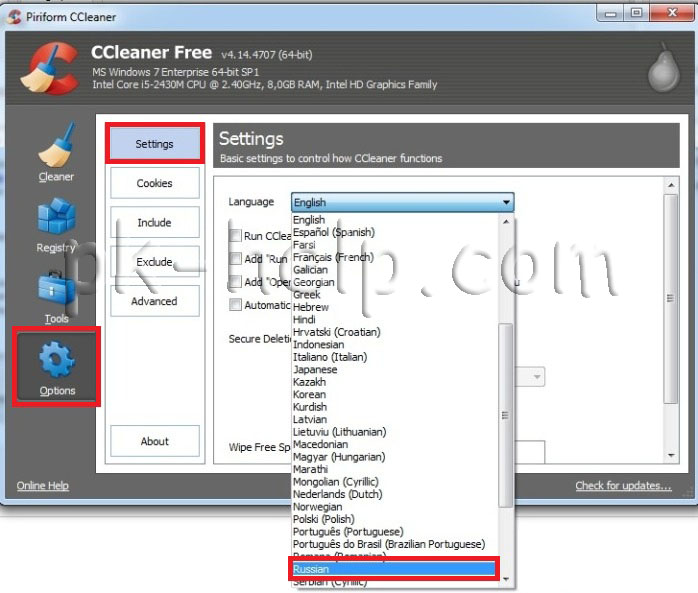
Выберите в левом меню "Очистка", правее будут указаны различные группы файлов, которые необходимо искать. Рекомендую оставить все по умолчанию, нажать кнопку "Анализ" (предварительно закройте все браузеры). После этого программа будет анализировать все файлы в папках. Этот процесс может занять до нескольких минут.
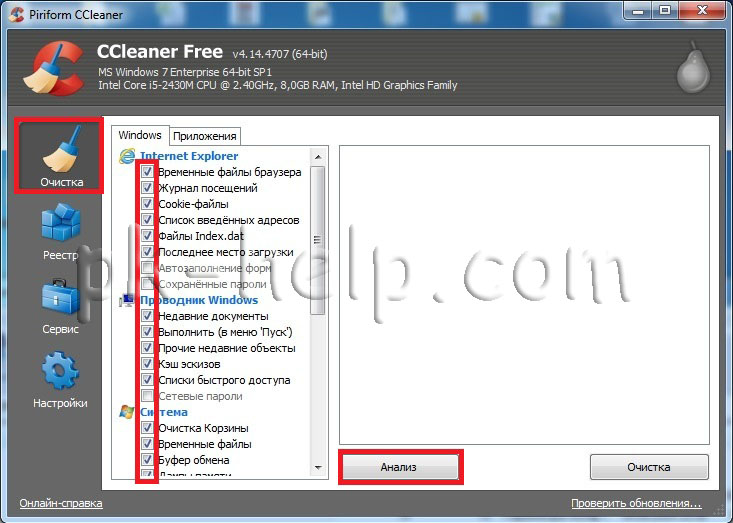
После окончания анализа, справа вы увидите размеры файлов, которые можно удалить. Для удаления нажмите кнопку "Очистка".
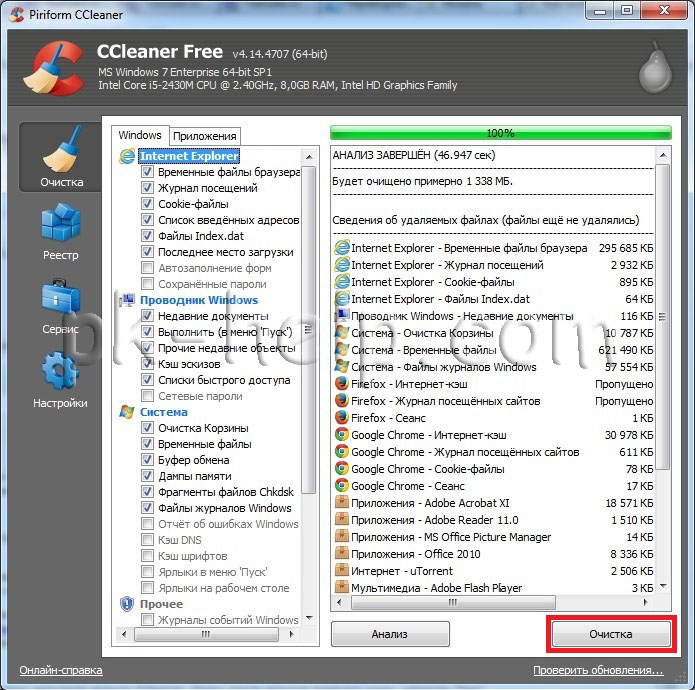
Соглашаемся с удалением всех файлов.

Все. лишние файлы удалены. Теперь можно приступить к следующему шагу.
Для того что бы проверить ноутбук/ компьютер на вирусы совсем не обязательно раскошеливаться и покупать антивирус, достаточно будет воспользоваться бесплатными сканерами, такими как Dr Web Curite или Касперский Virus removal tool . Что они из себя представляют- это программы, не требующие установки, сканирующие ваш компьютер на вирусы, но в отличие от платных аналогов они рассчитаны на один раз, поскольку антивирусные базы нельзя обновить. Т.е. скачанный сегодня антивирусный сканер на завтрашний день уже не актуален, поскольку не содержит свежих баз. Поэтому для проверки ноутбука/ компьютера сканерами необходимо скачивать их каждый раз, перед проверкой. Для примера, пошагово опишу как почистить ноутбук/ компьютер от вирусов с помощью антивирусного сканера от Dr Web Curite.
После того как вы зашли на сайт Dr Web, необходимо нажать кнопку "Скачать Dr. Web CureIt! С функцией отправки статистики". Иначе вы просто не сможете скачать бесплатную версию.
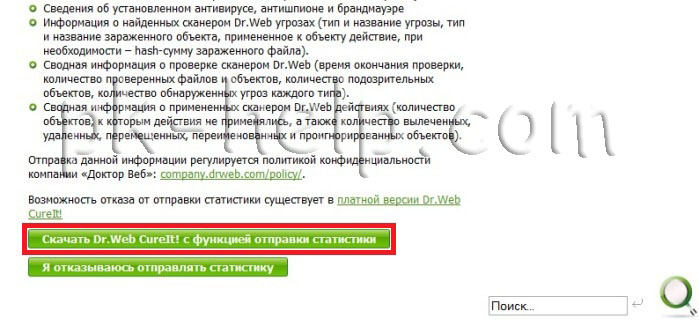
Затем читаете и соглашаетесь с Лицензионным соглашением.
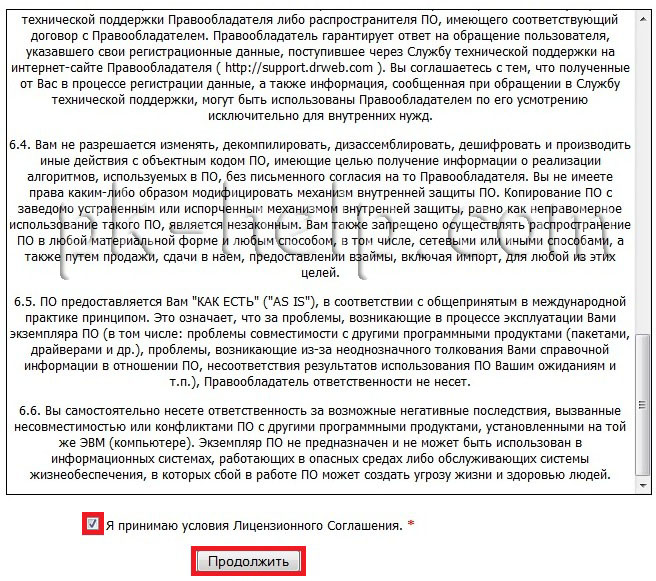
После этого начнется загрузка антивируса. Запустите скаченный файл, напомню Dr. Web CureIt не требует установки. После запуска, появится окно Лицензии и обновления, поставьте галочку, что вы согласны отправлять статистику Dr. Web.
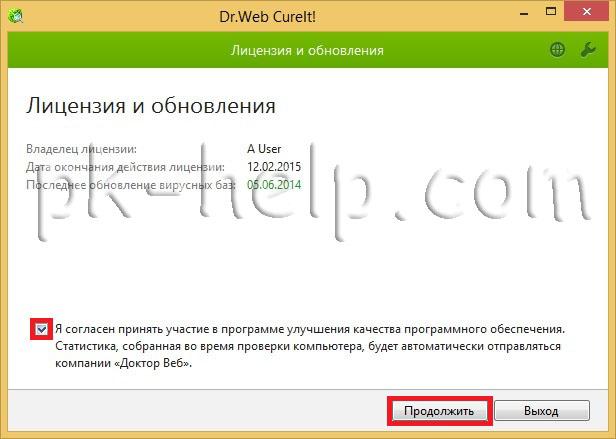
Далее необходимо указать места проверки вирусов. Для этого нажмите "Выбрать объект для проверки".
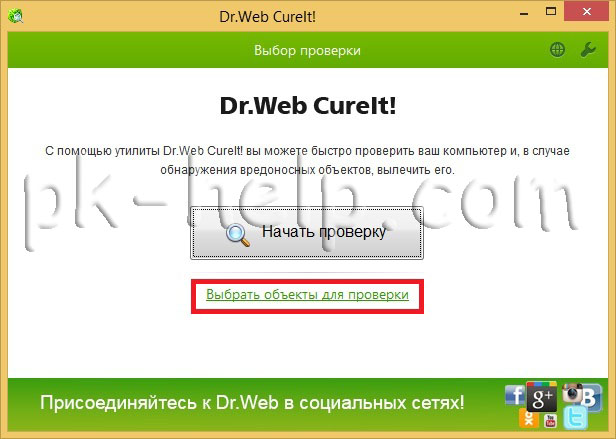
Отметьте необходимые пункты, я рекомендую выбрать все. Затем нажмите кнопку "Щелкните для выбора файлов и папок" и выберите сканируемые диски.
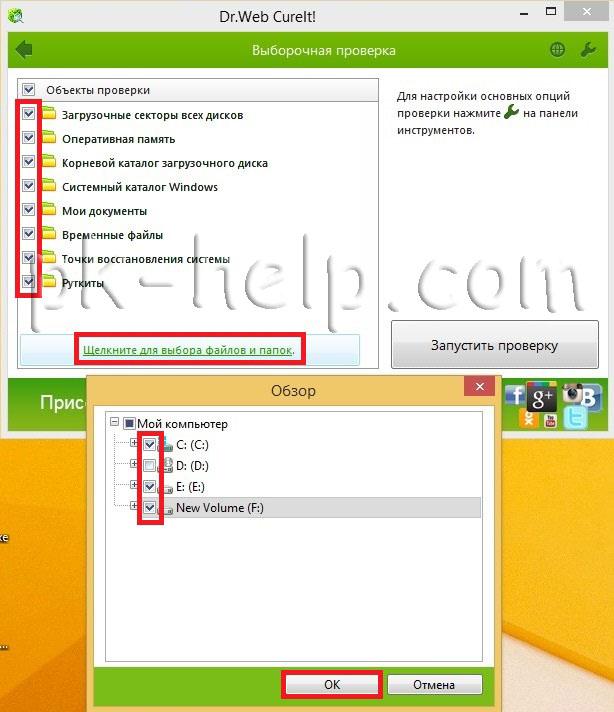
После этого нажмите на гаечный ключик в правом верхнем углу для раскрытия меню опций. Ставим галочку " Автоматически применять действия к угрозам", что бы при обнаружении вируса, Dr.Web CureIt сразу выполнял заданные действия (лечил, удалял и т.д.), а не ждал вашей реакции. Далее нажмите кнопку "Настройки".
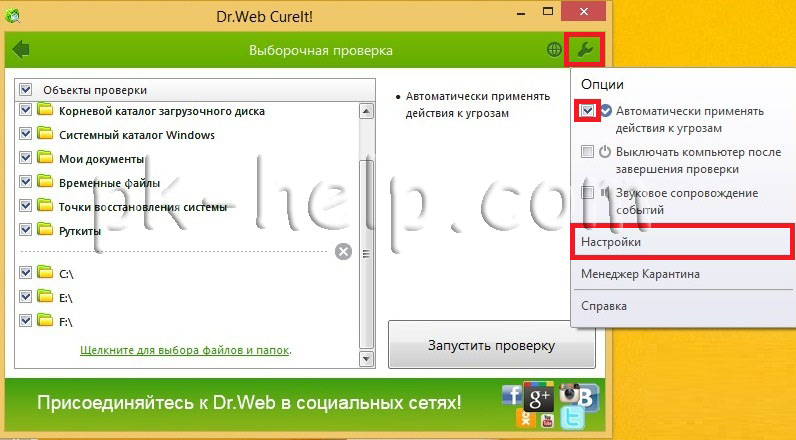
В окне настроек зайдите на вкладку "Действия" и выберите в пункте Неизлечимые "Удалять". Нажмите "Ок".
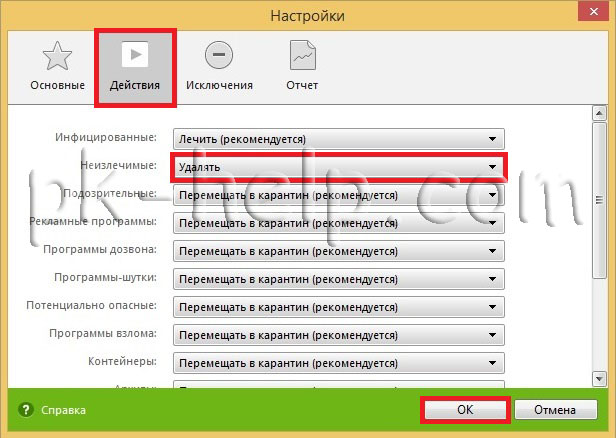
После этого можно приступить к проверке ноутбука/ компьютера на вирусы, для этого достаточно нажать кнопу "Запустить проверку".
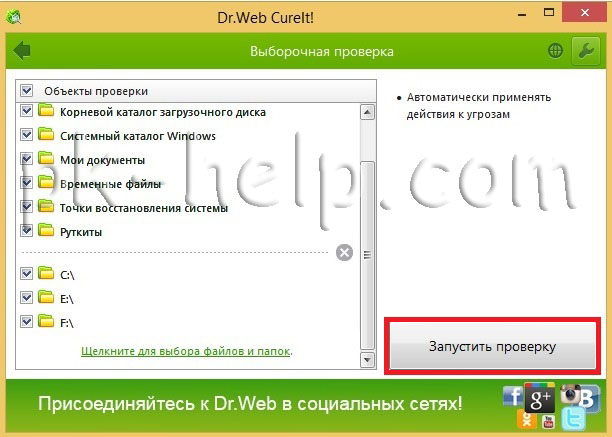
Далее появится окно сканера. Здесь мы можем наблюдать, как проходит проверка, сколько файлов сканировано, сколько зараженных обнаружено, примерное время до окончания проверки. В случае обнаружения сканером зараженных объектов, информация о них будет заноситься в таблицу в нижней части окна: имя файла, наименование обнаруженного вируса или вредоносного кода.
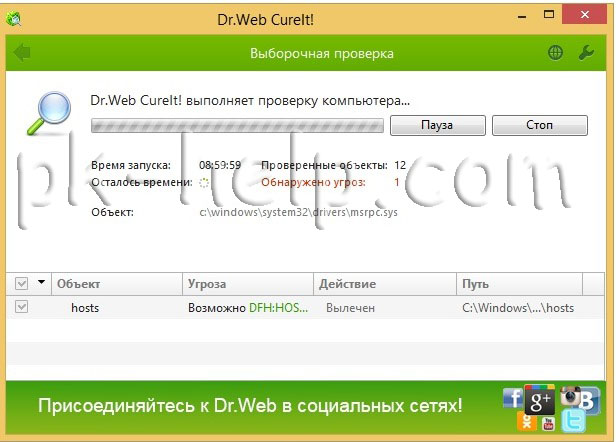
В конце проверки достаточно закрыть окно Dr.Web CureIt.
В дальнейшем, что бы меньше испытывать проблем с вирусами, я настоятельно рекомендую установить полноценный антивирус, если у вас ограничен бюджет и на покупку антивируса нет денег, поставьте бесплатный антивирус, например Microsoft Security Essentials или Avast.
Иногда случаются ситуации, когда вы скачали программу с Интернета (такие программы обычно бесплатные) установили ее, а после этого начали замечать, что появляется больше рекламы на сайтах, открываются сами собой сайты, сменилась домашняя страница в браузере и тому подобное. После удаление установленной программы ситуация не меняется. Все дело в устанавливаемых с основной программой - других программ. У меня был случай, когда у знакомого сами собой открывались рекламные окна в браузере, помимо этого добавлялись рекламные блоки на многих страницах. Например, на странице Яндекса появились дополнительные блоки рекламы, при этом, если открыть страницу Яндекса на другом компьютере, ничего подобного нету. Проверка антивирусом ничего не дала, к тому же у него стоял платный регулярно обновляемый антивирус. После того, как я зашел посмотреть установленные программы, меня смутило несколько программ, которые показались мне подозрительными- я их удалил и баннеры исчезли. Т.е. по всей видимости, знакомый, установил какую то программу из интернета и параллельно установилась еще и программа вставляющая рекламные блоки на веб странице. Так что будьте осторожны при установке и скачивании программ из Интернета.
Так что не будет лишним, проверить какие программы у вас установлены и удалить не нужные. Для этого нажмите "Пуск"- "Панель управления"
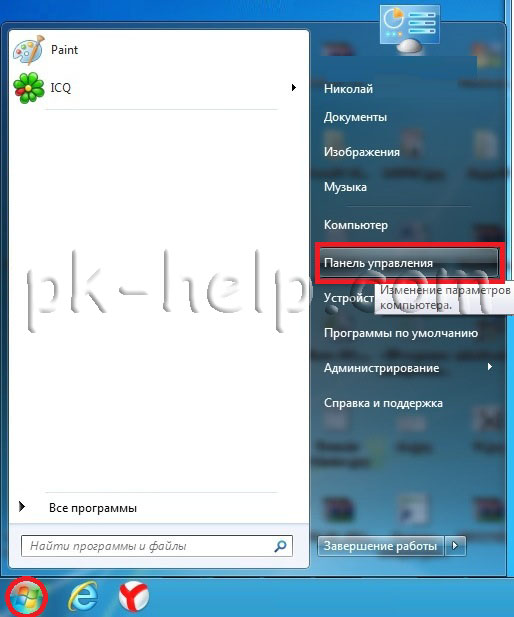
Далее "Программы и компоненты"/ "Установка и удаление программ".
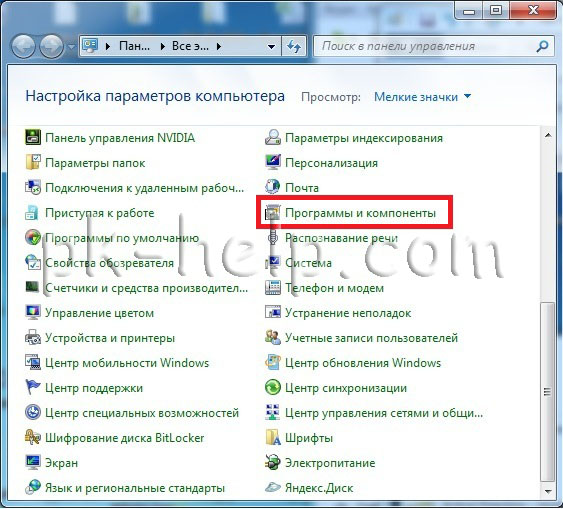
Откроется список всех установленных программ из них вам нужно выбрать те, которые вы не ставили или вызывают у вас подозрение, например не знакомое название программы или незаполненное поле Издателя.
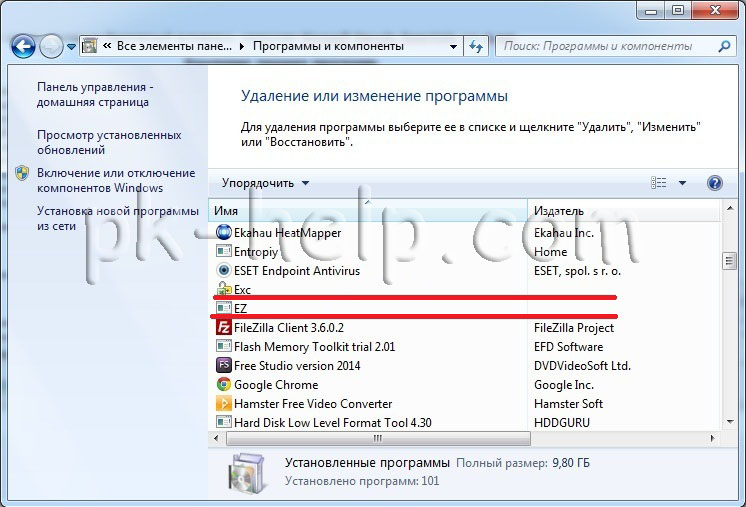
В этой статье я описал все основные шаги для того, что бы почистить ваш ноутбук/ компьютер от вирусов. Так же дал несколько советов как не подхватить их и как обезопасится от них. Надеюсь информация была полезная для вас и вы с вирусами не будете сталкиваться ( ну или будете, но крайне редко).
Каждый год количество вредоносных приложений (вирусов) для устройств работающих на платформе Андроид удваивается, поэтому практически каждый пользователь телефона, планшета или телевизора под управлением Андроид ОС сталкивался с негативными последствиями деятельности вредоносного ПО. Чаще всего, конечно, это навязчивая реклама, которая может появляется в любой момент, выскакивать при разблокировке устройства или даже заменить фон рабочего стола. Более того, вирусы могут подменять рекламу, которая появляется в разных бесплатных Андроид приложениях, а так же перенаправлять браузер пользователя на разные вводящие в заблуждение и вредоносные сайты.

Навязчивая реклама — это только видимая сторона активности вирусов и вредоносных программ на Андроид устройствах. Очень часто эти паразиты себя практически не проявляют, но при этом могут воровать конфиденциальную информацию, пароли, логины, а так же активно следить за всей деятельностью пользователя, включая места которые он посещает (используя спутниковую навигацию).
Мой Андроид телефон или планшет заражён ?
Конечно не нужно впадать в панику и срочно нести свой Андроид телефон в сервисную компанию, чтобы точно убедиться что на нём нет вируса. В первую очередь обратите внимание на симптомы наличия вирусов, которые были перечислены выше, ниже мы их повторим и дополним:
- всплывающая реклама при разблокировке Андроид устройства
- реклама вместо фона рабочего стола
- навязчивая реклама в играх и браузере
- всплывающие окна плей маркета
- выскакивающие сообщения, сообщающие что батарея заражена
- само устанавливающиеся программы
- само загружающиеся файлы
- часто приходящие смски с предложением подтвердить платные подписки
- списания денег по счету, за услуги, которые вы сами не подключали
Если вы столкнулись даже с одной из выше перечисленных проблем, то есть вероятность, что ваш Андроид телефон или планшет заражён и просто игнорировать это нельзя. Но и отсутствие выше перечисленных симптомов не говорит о том, что на вашем устройстве нет вирусов, просто ворующих вашу личную информацию. Причина этому проста, как уже было сказано, существует очень много вредоносных программ для телефонов на Андроид, которые глубоко скрыты в операционной системе и практически ничем себя не выдают.
Как вирус проникает на Андроид телефон или планшет
Часто бывает, что после появления популярного приложения, например игры, как грибы после дождя появляются множество Андроид программ, которые предлагают установить новые карты, ознакомится с разными инструкциями, установить читы и так далее. Конечно, большинство этих программ не содержат в себе вредоносного кода, но некоторые из них могут выполнять не только то, о чём сообщают авторы. Поэтому устанавливая такие программы, нужно быть дважды осторожным, внимательно читать описание программы, смотреть рейтинг программы, а так же комментарии, которые оставляют пользователи. При малейшем подозрении стоит воздержаться от установки такого приложения. Так же необходимо обращать внимание на то, какие разрешения приложение просит при своей установке. Согласитесь странно, если приложение, устанавливающее новую карту игры просит разрешить отправлять и читать смс сообщения.
Как удалить вирус с телефона Андроид
Без всяких сомнений, навязчивая реклама и вирусы — опасны для вашего телефона, планшета или другого Андроид устройства. Поэтому вам необходимо как можно быстрее и главное полностью выполнить инструкцию, которая приведена ниже. Она позволит вам найти и удалить вирус, который перенаправляет браузер на рекламные сайты, меняет фон рабочего стола, прописывается в Администраторы устройства или выполняет другие опасные действия. Чтобы удалить вирус с Андроид устройства, вам необходимо выполнить несколько ручных шагов, после чего проверить телефон (планшет) с помощью специальных утилит, которые специально разработаны для поиска и удаления разнообразного вредоносного и рекламного ПО. В процессе удаления Андроид вируса, вам может быть понадобиться закрыть браузер или перезагрузить телефон, поэтому чтобы не искать эту инструкцию снова, сделайте закладку на неё или распечатайте её на принтере.
Лучший способ начать удаление вируса с телефона Андроид — это удалить все неизвестные и подозрительные программы. Используя стандартные возможности операционной системы Андроид, вы можете сделать это легко и быстро. Этот шаг, не смотря на его простоту, не должен быть пропущен, так как удалив ненужные и вызывающие подозрение программы, можно очистить телефон от вирусов, рекламы, автоматической загрузки и установки новых программ и так далее.
Первым делом удостоверьтесь, что на телефоне нет запущенных программ, для этого откройте список запущенных приложений и удалите из него все программы. Другой вариант, просто перезапустите телефон, после чего уже ничего не запускайте.
Теперь вы можете приступить к удалению ненужных программ. Откройте Настройки телефона, здесь выберите пункт Приложения. Вам будет показан список установленных приложений, подобно приведённому на нижеследующем примере.
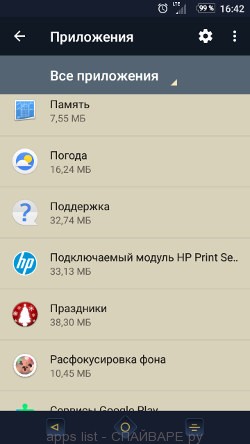
Несколько раз, очень внимательно просмотрите этот список, вероятнее всего одна из программ представленных в списке является вирусом или тем зловредом, который показывает рекламу или скачивает и устанавливает мусорные приложения на ваш телефон. Чтобы удалить программу, просто нажмите на её имя и в открывшемся окне выберите Удалить, как показано на рисунке ниже.
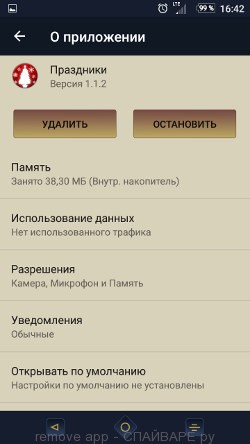
Если не можете определится с тем, что удалить, а что оставить, то используйте следующие критерии определения вредоносных программ и вирусов. Приложение является подозрительным если: потребляет много памяти (например, называется калькулятор, а потребляет сотни мегабайт памяти), имя программы совершенно вам незнакомо (проверьте имя программы через Гугл или Яндекс поиск), программа требует совершенно не свойственных ей разрешений (например, калькулятор требует разрешение отправлять смс и доступ к адресной книге). На этом этапе, нужно быть даже чуточку подозрительнее чем обычно.
Следующим шагом по удалению вируса с вашего телефона является проверка программ, которые обладают правами Администратора устройства. Эти программы, в отличии от обычных, могут принести гораздо больший вред.
Откройте Настройки телефона. Здесь выберите пункт Безопасность. Прокрутите вниз, после чего нажмите на Администраторы устройства. Вам будет продемонстрирован список программ, которые запрашивают права Администратора, те из них, кому эти права даны, выделяются галочкой. Пример списка Администраторов устройства вы можете увидеть на картинке ниже.
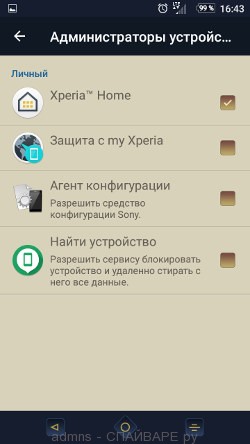
Если в списке вы обнаружили программу, которой такие права не давали, или просто имя приложения, которое является Администратором устройства, вам не знакомо, то вам необходимо удалить его из Администраторов. Для этого нажмите на имя приложения и в открывшемся окне выберите Отключить. Смотрите пример приведённый ниже.
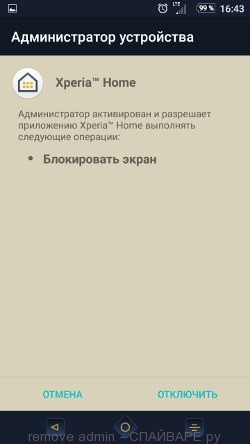
После того как вы удалили программу из списка активированных Администраторов устройства вам нужно вернуться на предыдущий шаг и полностью удалить это подозрительное приложение с вашего телефона. Например, если вы удалили из администраторов программу калькулятор, то очевидно, что эту программу нужно как можно быстрее удалить с телефона. Так как ей, для своей работы, права администратора совершенно не нужны.
Мы рекомендуем использовать Zemana Antivirus. Это небольшая программа, которая поможет вам очистить свой телефон на Андроиде от вирусов, рекламного ПО и других типов вредоносных программ. Вы можете использовать её абсолютно бесплатно как для поиска, так и для удаления зловредов. Zemana Antivirus для Андроид использует облачные технологии, и часто находит вредоносные программы, которые другие антивирусы даже не замечали.
Удалить вирусы с телефона с помощью Zemana Antivirus очень просто. В первую очередь вы должны скачать и установить программу на свой телефон, для этого используйте следующую ссылку.
Когда процесс установки завершится, нажмите кнопку Открыть. Zemana Antivirus запуститься и перед вами откроется главное окно программы, как показано на рисунке ниже.
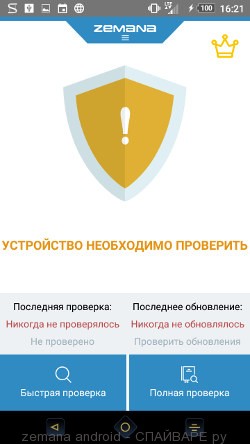
Нажмите кнопку Полная проверка. Процедура сканирования телефона на наличие вирусов не займет много времени, но может затянутся, если на вашем телефоне много фотографий, игр и других персональных файлов. В процессе сканирования программа сообщает сколько файлов было уже проверено.
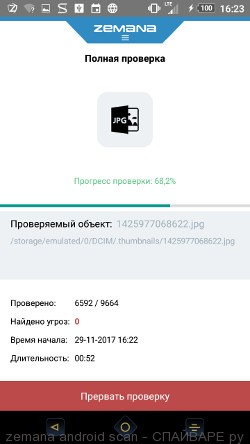
Если Zemana Antivirus обнаружит вирус, потенциально ненужную программу или другую угрозу безопасности вашего телефона, то вам будет предложено выполнить очистку и удалить вирус.
Malwarebytes для Андроид — это бесплатная программа для телефонов работающих под управлением операционной системы Андроид. Она может легко найти и быстро удалить вирусы, потенциально ненужные приложения (PUP), рекламное ПО, трояны и другое вредоносное ПО.
Скачайте Malwarebytes, используя следующую ссылку, и установите на свой телефон. После того как приложение будет установлено, запустите его. Перед вами откроется окно аналогичное приведенному на примере ниже.
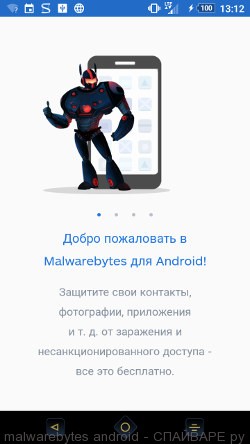
Последовательно ознакомьтесь с информацией о программе, после чего нажмите Понятно.
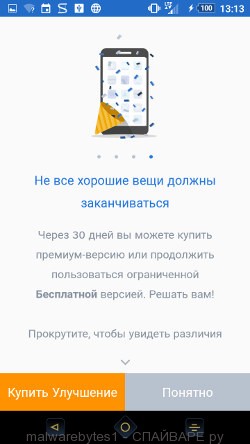
Перед вами откроется главное окно программы. Malwarebytes попытается автоматически обновить базу данных вирусов, после чего автоматически запустит процедуру полного сканирования.
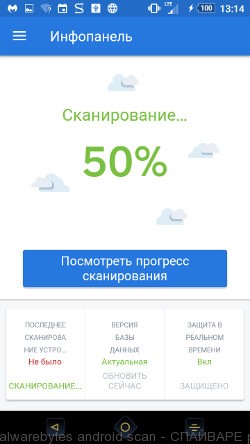
В процессе сканирования Malwarebytes для Андроид проверит ваш телефон на наличие троянов, вирусов и других вредоносных программ. Вы всегда можете узнать на каком этапе процесса проверки находитесь, для этого просто нажмите кнопку Посмотреть прогресс сканирования.
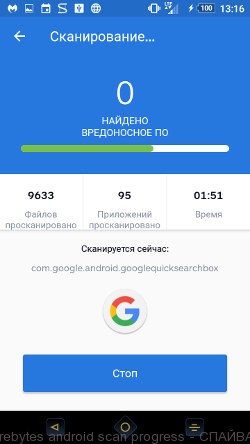
Когда сканирование будет завершено, программа сообщит о найденных вирусах и в случаи обнаружения вредоносных программ, предложит их удалить. Следуйте указаниям программы.
Для использования Malwarebytes для Андроид покупать премиум (платную) версию программы не нужно. Первые 30 дней вы можете использовать все возможности этого антивируса совершенно бесплатно, а после 30 дней, отключится автозащита устройства, но вы можете продолжать использовать Malwarebytes для Андроид, чтобы проверять свой телефон на наличие вредоносных программ и удалять их в случае обнаружения.
Если MalwareBytes и Zemana Anti-Malware не смогли найти или удалить вирус с телефона, тогда мы рекомендуем использовать антивирус Касперского для мобильных устройств. Это приложение может выполнить полную проверку вашего Андроид телефона, найти вирус и быстро его удалить. Антивирус Касперского может удалять практически все виды вирусов, которые поражают мобильные телефоны, включая такие как рекламное ПО, трояны, вымогатели и так далее.
Откройте следующую ссылку, которая ведёт на страницу Антивируса Касперского для мобильных устройств в Гугл Плей Маркете. Нажмите кнопку Установить. Когда установка программы завершиться, нажмите кнопку Открыть и вы увидите следующее окно.
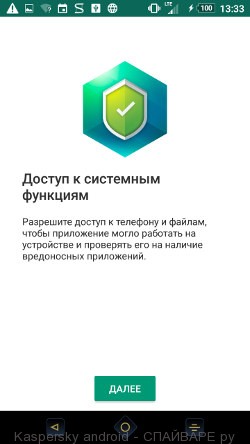
Просто следуйте указаниям программы. Когда Антивирус Касперского для Андроид телефонов закончит свою настройку, вы увидите главное окно программы. После чего запустится автоматическая процедура обновления базы вирусных сигнатур.

Когда обновление будет завершено, Kaspersky Internet Security для Андроид приступит к проверке вашего устройства.

Если в процессе сканирования будут найдены вирусы, рекламное ПО, трояны или другие вредоносные программы, то программа предложит вам удалить их.
Вирусы, рекламное ПО и другие вредоносные программы могут изменять настройки браузера вашего телефона, что приводит к тому, что вместо домашней страницы или поисковой системы будут использованы совсем не те сайты, что вы выбирали ранее. Поэтому очень важно, после удаления вируса с помощью антивируса, так же проверить настройки Хрома и восстановить их нормальное значение.
Откройте настройки браузера, кликнув по иконке в виде трех точек, которая расположена в правом углу вашего телефона. В открывшемся окне найдите пункт Поисковая система и кликните по нему. В открывшемся окне выберите Гугл, Яндекс или Маил.ру.
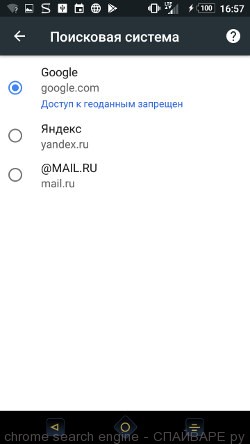
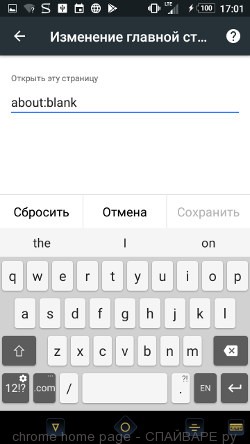
Кроме описанного выше, так же рекомендуется очистить данные, которые были сохранены браузером в то время, пока телефон был заражен вирусом. Для этого в списке настроек найдите пункт Личные данные и нажмите его. Пролистайте страницу в самый низ, пока не найдете пункт Очистить историю, нажмите его. Вы увидите окно как показано на рисунке ниже.
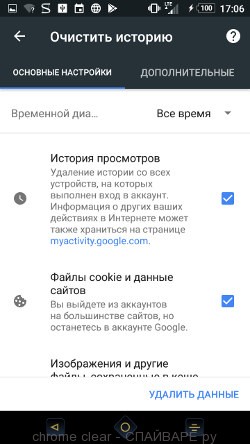
В пункте временной диапазон выберите период времени, который охватывает период, когда ваш телефон был заражен вирусом. После чего нажмите кнопку Удалить данные. Хочу подчеркнуть, что ваш Гугл аккаунт не будет удален, сохраняться пароли, закладки и другая личная информация.
Очень важно защитить свой телефон от вредоносных и вводящих в заблуждение веб сайтов, используя специальный блокировщик, например AdGuard. Большинство экспертов в области компьютерной безопасности подчеркивают, что такой блокировщик — существенно увеличивает защиту телефона на Андроиде и снижает риск его заражения вредоносными программами. AdGuard позволит вам сохранить свои личные данные в безопасности. Более того, эта программа может блокировать надоедливую рекламу в Интернете и Андроид играх.
Используйте эту ссылку, чтобы скачать AdGuard с официального сайта компании разработчика. После того как загрузка завершится, запустите скачанный файл.
Когда установка программы завершится, вы увидите окно, как показано на рисунке ниже.
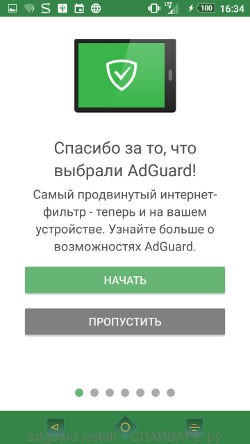
У вас есть возможность ознакомится с основными возможностями и настройками программы, внести в них изменения, в случае необходимости. Можете просто нажать кнопку Пропустить, чтобы сразу перейти к главному окну.
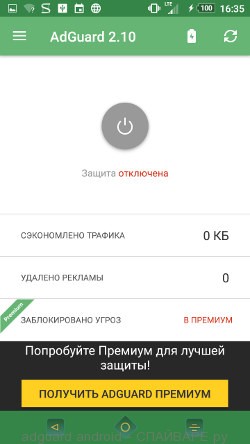
Чтобы включить защиту от вредоносных сайтов и убрать рекламу с телефона, вам достаточно включить защиту, нажав круглую серую кнопку в центре. Программа попросит вас подтвердить свои действия, следуйте её указаниям.
Если ничего из описанного выше вам не помогло, удалить вирус с телефона не удалось ни вручную, ни с помощью антивирусных программ, а так же в случае когда антивирусные программы находят вирус, но сообщают что он находится в системном разделе и удалить его нет возможности, то у вас есть два варианта: сбросить настройки телефона или получить рут доступ, после чего снова выполнить выше приведенную инструкцию.
Чтобы сбросить настройки, и таким образом удалить вирус с телефона на Андроиде, сделайте следующее. Откройте Настройки телефона, пролистайте их вниз до пункта Общий сброс. Нажмите его. Вы увидите окно аналогичное приведённому на картинки ниже.
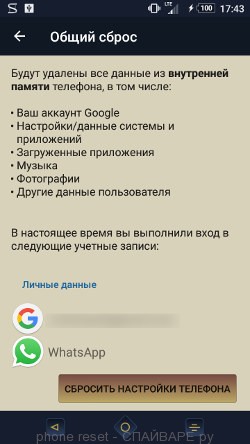
Здесь нажмите кнопку Сбросить настройки телефона. ВНИМАНИЕ! Все ваши личные данные из внутренней памяти телефона будут удалены, все настройки телефона будут восстановлены в первоначальное состояние. Внутренняя память телефона будет ПОЛНОСТЬЮ очищена.
Моё имя Валерий. Я сертифицированный специалист в области компьютерной безопасности, выявления источников угроз в ИТ инфраструктуре и анализе рисков с опытом работы более 15 лет. Рад поделиться с вами своими знаниями и опытом.
Вирус на устройстве: как бороться?
Часто при обнаружении вируса на своём любимом гаджете пользователи недоумевают, каким образом вредоносному ПО удалось проникнуть на устройство? Затем возникают ещё более неприятные вопросы: "Что теперь делать?" На самом деле, чтобы найти заражённый планшет или смартфон, ещё нужно постараться. Такому положению дел сильно способствует довольно качественная встроенная защита операционной системы от Google. Но что делать пользователю, всё же столкнувшимся с вирусом на эксплуатируемом девайсе. В первую очередь не стоит отчаиваться, а советы по преодолению вредной напасти мы дадим в этой статье.
Для начала выясним, где можно подцепить вирус, который, вообще-то более правильным будет называть вредоносным приложением, поскольку просто проследовав по ссылке в интернете, невозможно причинить вред смартфону. В настоящий момент зараза может проникнуть на гаджет только в случае установки инфицированного приложения. При этом, функциональность приложения как правило сохраняется - оно честно выполняет всё, что от него требуется, однако вместе с ним в систему попадает вредоносный код, целью которого является кража конфиденциальной информации, уничтожение других программ или засорение системы.
Правильный настрой

В первую очередь стоит успокоиться, поскольку многие пользователи безосновательно теряются в общем-то в не столь уж трагической ситуации. Неприятные мысли возникают потому, что многие наслышаны о возможностях вредоносного ОП. Конечно, данные программы достаточно хитры, но при сохранении хладнокровия, правильной оценке ситуации и выборе верной последовательности действий у врага не останется ни малейших шансов на победу.
Найти и уничтожить

Главная цель владельца смартфона или планшета при возникновении подозрения на заражение андроид девайса вирусом - обнаружить и удалить из системы вредоносный код. Он может проявляться по-разному: необоснованно большое потребление оперативной памяти или засорение встроенного накопителя непонятно чем, неведомые работающие процессы, публикация сторонних постов в Facebook от вашего имени и т.д. Всё это указывает на то, что не всё так гладко на гаджете. В первую очередь стоит обратить внимание на недавно установленные приложения, особенно на непопулярные, о которых сложно найти достаточное количество информации или отзывов других пользователей. Если что-то подобное устанавливалось, стоит избавиться от таких приложений в первую очередь.
Лучше всего отключить смартфон или планшет при выявлении странностей и запустить Google Play на ПК, где можно спокойно проанализировать наиболее известные антивирусы, посоветоваться с разбирающимися в данном вопросе людьми. Затем следует запустить девайс и установить на него выбранное антивирусное ПО, с помощью которого полностью просканировать всю память. Подобные программы обнаруживают вредоносный код с вероятностью более 99 %.
Защита данных

Для того, чтобы ваши персональные данные не достались посторонним лицам, стоит попробовать изменить пароли от используемых сервисов: Facebook, Twitter, ВКонтакте и т.д. Чаще всего вирусы направлены именно на получение прибыли с помощью кражи и последующего использования личных паролей и данных.
Сброс настроек

Если антивирусу не удалось выявить опасность, можно выполнить сброс настроек андроид. При этом все данные, в том числе фотографии, музыка будут стёрты. Важную информацию стоит предварительно сохранить на ПК либо в Google Drive, после чего можно смело очищать всю память устройства.
Если есть Root-права

Многие опытные юзеры пользуются преимуществами полученных Root-прав. Для таких пользователей лучшим выходом из неприятной ситуации с вирусом станет смена прошивки. Предварительно при этом нужно выполнить полный сброс статистики батареи, установок и др. данных, воспользовавшись удобным функционалом рековери-режима.
Читайте также:


